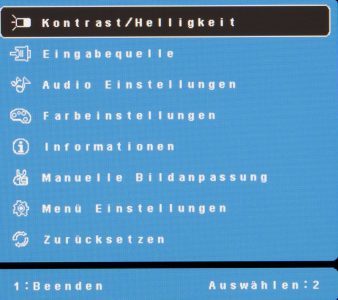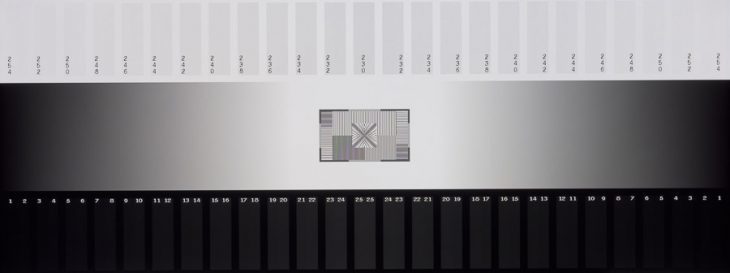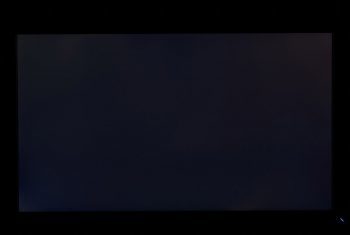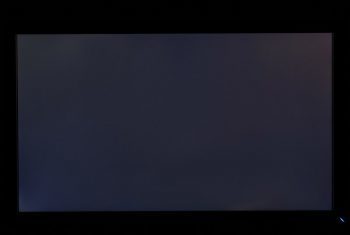Anschlüsse
Die Anschlüsse des VP2780-4K befinden sich links vom Standbein und sind von unten nach oben zuglänglich. Sie sind zwar ordentlich beschriftet, allerdings ist die Beschriftung selbst bei Tageslicht nur schwer zu erkennen.
Die Anschlussmöglichkeiten selbst sind dafür sehr großzügig und jeweils nach dem neuesten technischen Standard: 3 x HDMI 2.0 (zwei davon MHL-fähig), 2 x DisplayPort (einer davon DPmini), analoger Audio-Ausgang und zwei USB-3.0-Ports. Zwei weitere USB-3.0-Ports befinden sich auf der rechten Seite des Gerätes.
Wie sich im Test eher zufällig herausgestellt hat, werden an den beiden MHL-fähigen HDMI-Anschlüssen allerdings nur Bildwiederholraten bis maximal 30 Hz unterstützt. Das ohnehin spärliche Handbuch verrät dazu leider nichts. Für eine 60-Hz-Wiedergabe sollte man den reinen HDMI-Anschluss oder den DisplayPort verwenden.
Bedienung
Die Bedienung erfolgt über Touch-Tasten an der Rahmenvorderseite. Die Beschriftung der Tasten ist nicht selbstleuchtend und daher bei schwacher Raumbeleuchtung kaum noch zu erkennen. Während die Symbolik der drei rechten Tasten selbsterklärend ist, verursacht die Bezeichnung der beiden linken Tasten doch eher Fragezeichen. Mit der Taste „1“ wird das Hauptmenü aufgerufen, danach steht sie für „Beenden“. Die Taste „2“ steht für Auswahl.
Im Testzeitraum hat die Bedienung der Touch-Tasten teils einwandfrei funktioniert. Stellenweise hatten wir aber aus nicht nachvollziehbaren Gründen Probleme. Bestimmte Tasten haben dann nur verzögert oder gar nicht mehr reagiert.
OSD
Leider wirkt auch das OSD des VP2780-4K ausgesprochen farb- und lieblos. Es ist außerdem winzig klein, schlecht zu lesen und lässt an vielen Stellen die Logik in der Strukturierung vermissen. So etwas wie einen Bildmodus scheint es zunächst gar nicht zu geben. Tatsächlich verbirgt er sich unter „Manuelle Bildeinstellungen“ als „Ansichtsmodus“. Die erhofften Vorkalibrierungen für sRGB und EBU gibt es dort aber nicht, die findet man unter „Farbeinstellungen“.
Der Bildmodus stellt im Allgemeinen eine Zusammenfassung bestimmter Parameter dar (Helligkeit, Kontrast, Farbtemperatur, RGB, Gamma usw.), die sich dann in gewissen Grenzen innerhalb dieses Modus (oder zumindest im Benutzermodus) ändern lassen. Helligkeit und Kontrast lassen sich üblicherweise in den verschiedenen Bildmodi immer ändern, die Farbtemperatur bzw. RGB-Gain in den Presets oft nicht.
Beim ViewSonic ist es genau andersherum. Außer im Ansichtsmodus „Standard“ sind Helligkeit und Kontrast immer gesperrt. Die Farbeinstellung (alias Farbtemperatur) kann aber immer geändert werden. Damit wird man allerdings automatisch im Hintergrund wieder in den Standardmodus zurückgeworfen.
In den Farbeinstellungen (alias Farbtemperatur) dagegen findet man zunächst Begriffe wie „bläulich“, „kühl“ und „warm“, die im OSD eines auf Bildbearbeitung ausgerichteten Profigerätes nichts zu suchen haben. Ferner sind hier auch die Presets „sRGB“ und „EBU“ zu finden, die dann aber nicht nur die Farbtemperatur, sondern auch andere Parameter wie die Helligkeit ändern und vor allem sperren.
Die Einstellungen für das RGB-Gain lassen sich unter „Benutzereinstellungen“ anpassen. Zur Setzung des gewünschten Gammawertes muss man erst wieder zu einem anderen Hauptmenü-Punkt wechseln. Die versprochene 6-Achsen-Farbverstellung haben wir jedoch hier wie dort nicht finden können.
Die Liste ließe sich noch beliebig verlängern, das Fazit bleibt das Gleiche: die Bedienung und vor allem das OSD des ViewSonic VP2780-4K sind angesichts der Preisklasse und der Zielgruppe schlichtweg mangelhaft.
Bildqualität
Rahmen und die Oberfläche des Panels sind matt und wirksam entspiegelt. Spiegelungen und Reflexionen sind eher schwach und liegen im üblichen Rahmen.
Beim Reset stellt der Monitor folgende Werte ein: Helligkeit 100, Kontrast 70, Schärfe am DP nicht regelbar, Gamma 2,2, Farbeinstellung „Native“, Bildmodus „Standard“. Diese Werte wurden für die nachfolgende Beurteilung bei Werkseinstellung verwendet.
Graustufen
Der Grauverlauf des VP2780-4K ist in der Werkseinstellung bereits exzellent.
Der feine Grauverlauf wird frei von Banding und Farbschimmern dargestellt. Die hellsten und die dunkelsten Stufen sind praktisch vollständig differenzierbar. Bei den dunkelsten Stufen ist allerdings schon eine gewisse Blickwinkelabhängigkeit feststellbar.
Ausleuchtung
Das linke Foto zeigt ein komplett schwarzes Bild ungefähr so, wie man es mit bloßem Auge bei komplett abgedunkeltem Raum sieht; hier werden die auffälligen Schwächen sichtbar. Das rechte Foto mit längerer Belichtungszeit hebt dagegen die Problemzonen hervor und dient nur der deutlicheren Darstellung.
Der VP2780-4K zeigt ein sehr homogenes Schwarzbild bei gleichzeitig gutem Schwarzwert. Lediglich an den extremen Rändern in den Ecken sind etwas stärkere Aufhellungen zu erkennen, die sich aber durch Herunterregeln der Helligkeit auf eine normale Arbeitsbeleuchtung noch einmal merklich mindern lassen (140 cd/m2 wird bereits bei einer Helligkeitseinstellung von 12 erreicht, in Werkseinstellungen liegt die Helligkeit bei 100).
Diese Aufhellungen liegen zudem weniger an einer ungleichmäßigen Ausleuchtung, sondern vielmehr an einer zumindest beim Schwarzbild doch recht deutlich auftretenden Blickwinkelabhängigkeit. Richtig gut ist das Ergebnis nur, wenn man relativ zentriert vor dem Display sitzt. Aufgrund der Display-Größe spielt der flachere Blickwinkel zu den Bildrändern aber bereits eine gewisse Rolle. Das heißt, dass auch die Aufhellungen an den Rändern verschwinden, wenn man den Kopf z. B. zum linken Rand bewegt und direkt senkrecht auf diesen Bereich schaut. Damit werden natürlich die Aufhellungen am rechten Rand umso stärker.